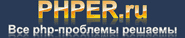| ← Апрель 2004 → | ||||||
|
2
|
3
|
4
|
||||
|---|---|---|---|---|---|---|
|
5
|
6
|
7
|
8
|
9
|
10
|
11
|
|
12
|
13
|
14
|
15
|
16
|
17
|
18
|
|
19
|
21
|
22
|
23
|
24
|
25
|
|
|
26
|
27
|
28
|
30
|
|||
За последние 60 дней ни разу не выходила
Сайт рассылки:
http://programmazhizni.ru
Открыта:
04-03-2001
Адрес
автора: inet.webbuild.php3programm-owner@subscribe.ru
Статистика
0 за неделю